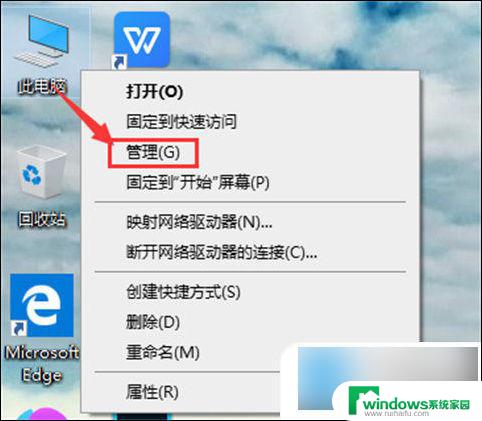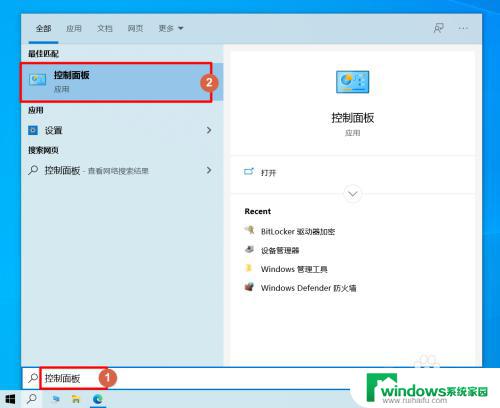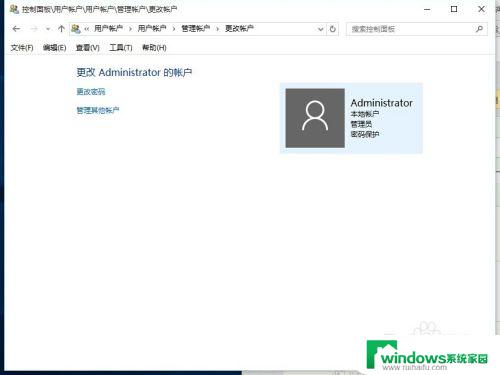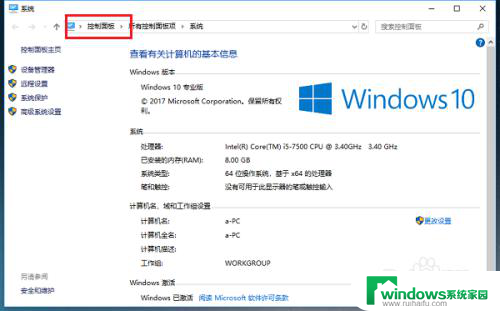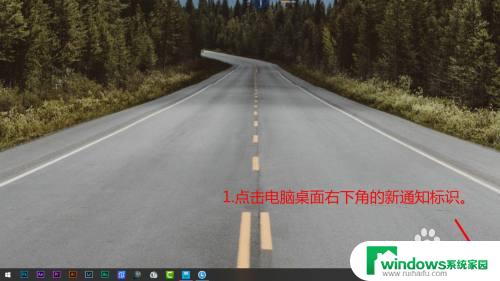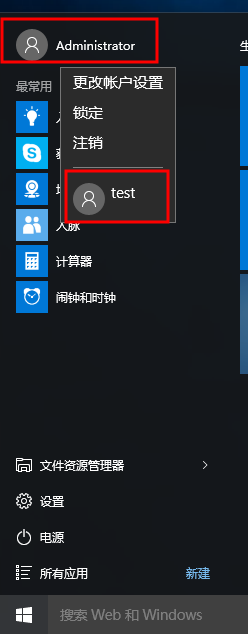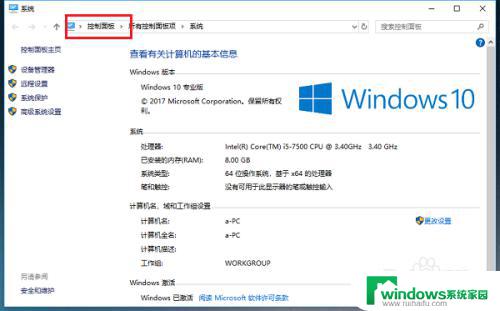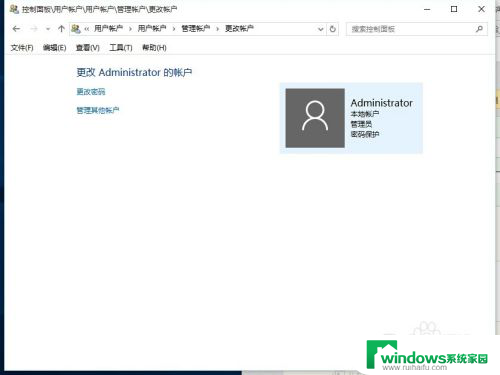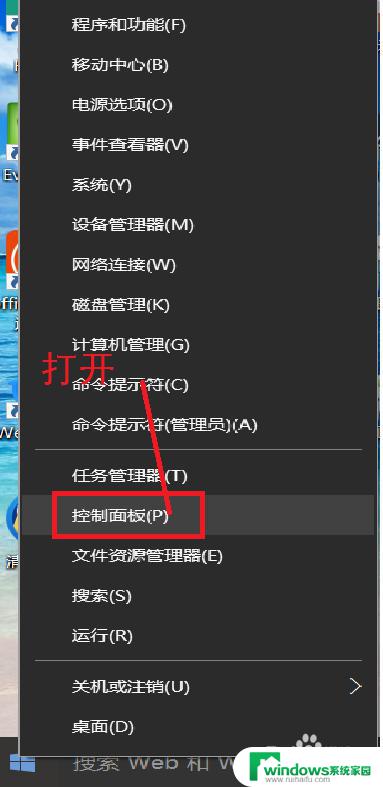windows10如何更换账户 Windows 10如何更改账户头像
windows10如何更换账户,在Windows 10操作系统中,更换账户头像是一种个性化设置,能够为用户提供独特的使用体验,通过更改账户头像,我们可以展现自己独特的个性,并且让电脑界面更加亲切和个性化。要如何更改Windows 10账户的头像呢?本文将为大家详细介绍Windows 10如何更换账户头像的方法和步骤。无论是喜欢自拍还是喜欢风景、卡通形象的用户都可以轻松地更换自己的账户头像,让电脑界面焕然一新。接下来让我们一起来学习吧!
方法如下:
1.首先,你需要按下键盘上的Win键(就是那个微软图标)。这时会出现所有应用列表。选择“设置”,单击即可。
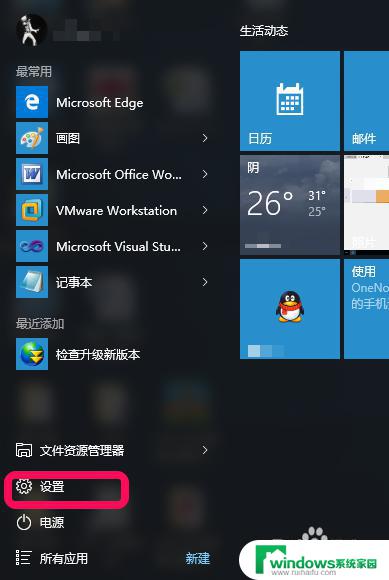
2.然后,会出现“设置”面板。注意:这个可不是传统的控制面板。接着,选择“账户”选项,单击即可。
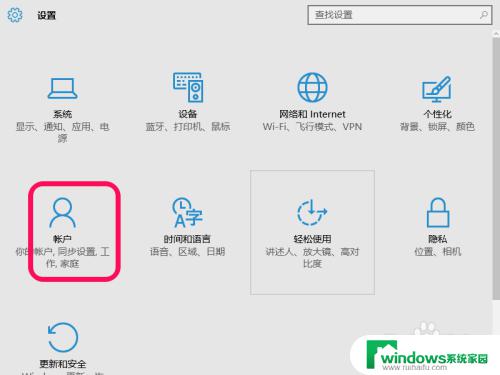
3.下一步,可以看到账户设置窗口中第一个选项“你的账户的设置”。
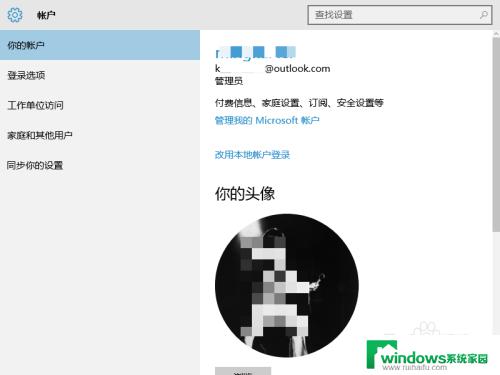
4.然后在右侧的选项中选择“用Microsoft账户登录”,当然因为我已经用微软账号登陆了。所以出现的是“用本地账户登录”。接着,输入你注册的微软账号就行了。
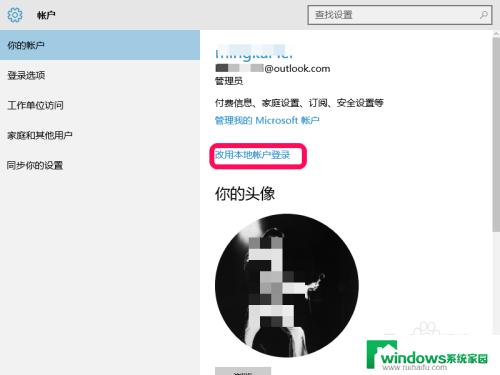
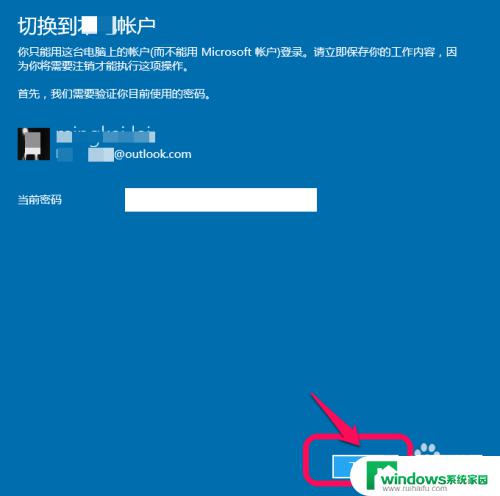
5.最后,你也可以添加你的家庭或学校账户进来。
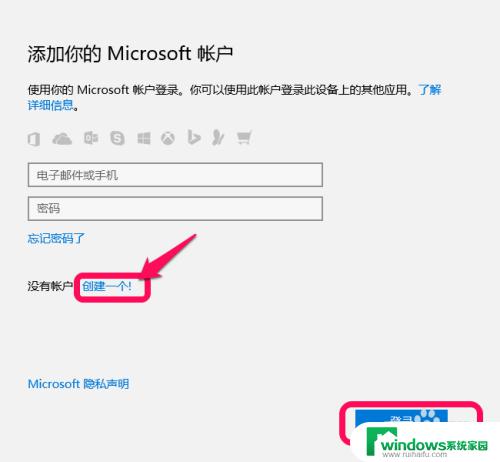
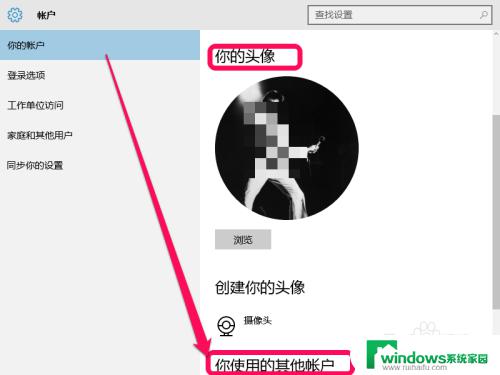
以上是关于如何更换Windows10账户的全部内容,如果您还不了解,请根据本文提供的方法进行操作,希望这篇文章能对您有所帮助。